Casio YA-W72M Benutzerhandbuch
Seite 64
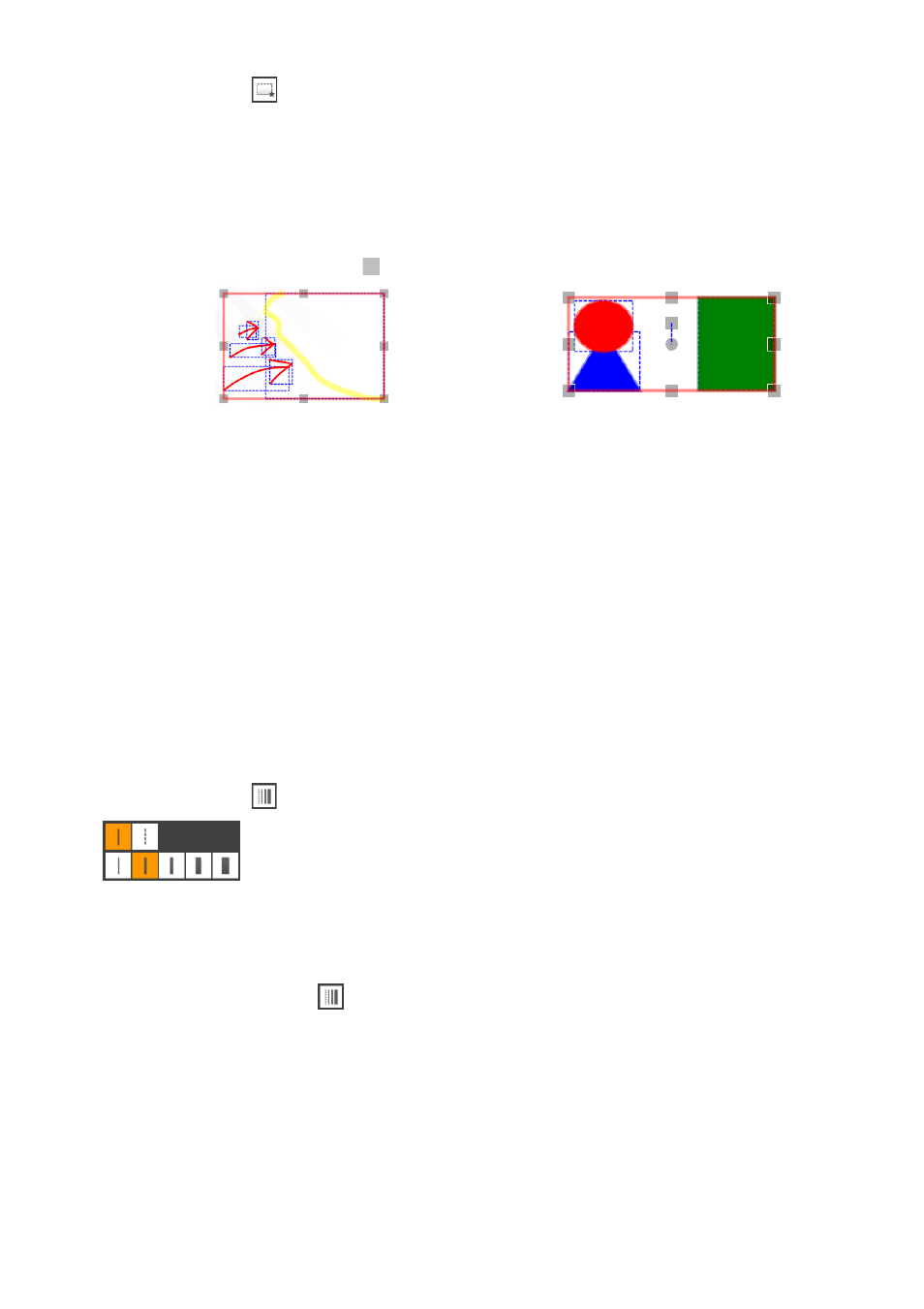
64
Mehrere Objekte wählen
1.
Klicken Sie auf
.
2.
Ziehen Sie so, dass alle gewünschten Objekte innerhalb des erscheinenden
rechteckigen Auswahlrahmens liegen.
z Beim Ziehen zeigt ein gepunktetes Rechteck, dessen Diagonale vom Ausgangspunkt des
Ziehens zur aktuellen Mauszeiger-Position verläuft, die Größe des Auswahlrahmens an. Wenn
Sie die Maustaste freigeben (bzw. den Digitalstift vom Dot-Screen abheben), werden alle im
Auswahlrahmen liegenden Objekte gewählt. Alle gewählten Objekte sind nun mit
Auswahlrahmen mit Handles (
) umgeben.
z Das Objekt kann durch Ziehen an einem Punkt im Auswahlrahmen bewegt werden. Durch
Ziehen an einem Handle kann die Form des Objekts geändert werden. Näheres finden Sie
unter „Positionen und Größen von Objekten ändern“ (Seite 65) und „Objekte drehen
(Presentation Mode)“ (Seite 66).
Art und Stärke einer Objektlinie anweisen
1.
Zum Anweisen der Linienart und Linienstärke vor dem Schreiben oder Zeichnen
eines Objekts wählen Sie bitte das zu verwendende Tool. Zum Ändern der
Linienart und Linienstärke bei einem bereits geschriebenen oder gezeichneten
Objekt wählen Sie bitte das Objekt.
2.
Klicken Sie auf
zum Anzeigen des Line Type Setting-Menüs.
3.
Klicken Sie auf eines der beiden Icons oben im Line Type Setting-Menü, um die
Linienart (durchgezogene oder gepunktete Linie) anzuweisen.
4.
Klicken Sie erneut auf
zum Anzeigen des Line Type Setting-Menüs.
5.
Klicken Sie auf eines der fünf unteren Icons im Line Type Setting-Menü, um die
Linienstärke anzuweisen.
Beispiel für Wählen von mehreren mit
dem Pen oder Marker Pen gezeichneten
Objekten.
Beispiel für Wählen mehrerer mit dem
Shapes-Tool gezeichneter Objekte
(nur Presentation Mode)
(Line Type Setting-Menü.)